KeePass Password Safe 2.6 — отличный менеджер паролей

Много лет назад я впервые познакомился с менеджером паролей KeePass, который полностью перевернул весь мой мир. Тогда я наконец осознал, что не нужно держать в голове десятки паролей или хранить их в текстовом файле на диске. Все это чревато серьезными последствиями. Файлик могут украсть, его могут случайно удалить в конце концов. Да и память может подвести. А вот в специализированной программе для хранения паролей удобно. Самое главное помнить всего один единственный пароль — пароль от зашифрованной базы данных. Именно в ней и хранит KeePass все мои пароли от интернет-сайтов, программ, интернет-банка и т.д.
Основным элементом управления KeePass является древовидная структура групп и списки элементов в каждой группе. Пользователь задает группы (электронная почта, сайты, банковские реквизиты, ключи для программ и т.п.) и создает в них записи со всеми необходимыми значениями (кроме классического логина и пароля можно задавать абсолютно любые поля). Вся эта информация хранится в единой базе данных в зашифрованном виде. Для шифрования используются очень стойкие алгоритмы AES и Twofish. Доступ к базе может осуществляться либо по паролю, либо по ключевому файлу, либо по их совокупности. Безопасность такой системы очень высока, что является очень важным критерием для программы такого рода.
Алгоритмы шифрования, которые используются в KeePass, часто используют банки.
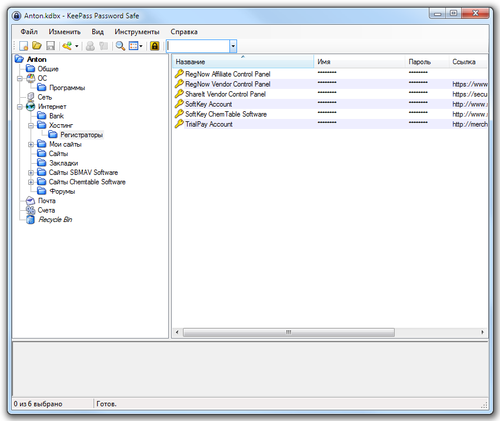
Файл с паролями можно хранить в папке с документами. Хотя я предпочитаю держать его в папке Яндекс.Диска. Это позволяет получать доступ к базе паролей с любого моего компьютера (ноутбук, домашний и компьютер в офисе), а также предотвращает утерю данных в случае выхода жесткого диска из строя. Даже если злоумышленники получат доступ к файлу с базой паролей, то открыть его вряд ли сможет без мастер-пароля.
В качестве мастер-пароля лучше использовать длинный и ложных пароль, чтобы его нельзя было подобрать перебором за короткое время. Также рекомендуется время от времени менять мастер-пароль.
KeePass полезно использовать в тех случаях, когда используемых паролей и данных уже достаточно много, а запомнить все крайне проблематично. Да и, по большому счету, запоминать такие вещи не нужно, ведь именно для этого и существуют программы такого типа. А для повышения безопасности можно создавать сложные и длинные пароли, которые крайне сложно подобрать.
Единственное, чего не хватает в KeePass — возможности копировать тот или иной элемент в буфер обмена по клику на нем мышкой. Когда у меня стоял Password Boss (менеджер паролей, который был до KeePass), то активно пользовался этой возможностью и буквально прирос к ней. Просто открывал группу, выбирал элемент и кликал по соответствующему элементу (логину или паролю). Он автоматически копировался в буфер обмена. В KeePass такого, к сожалению, нет. Хотя там с этим вполне нормально справляется альтернативный метод копирования через контекстное меню. Я достаточно быстро привык к такому способу и это уже не доставляет каких-либо неудобств.
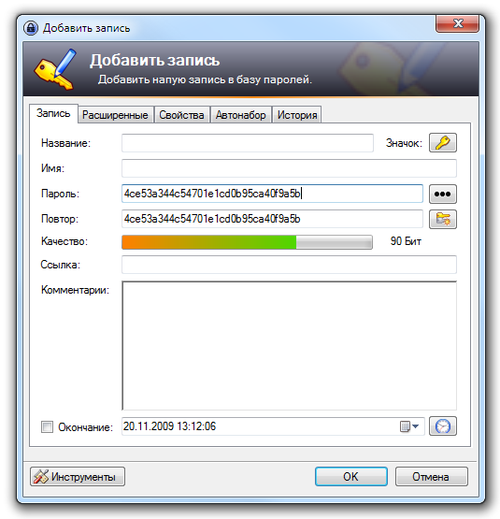
Также в KeePass есть достаточно мощный генератор паролей, который позволяет создавать устойчивые к подбору пароли различной сложности и длины. Ведь теперь нет необходимости хранить в голове все пароли и ключи, достаточно просто записать их в KeePass. В генераторе паролей можно задать длину, группы символов и ряд других опций. Все достаточно просто.
Если вы все еще записываете пароли на бумажке, в блокнотике или в текстовом файле, то вам обязательно стоит попробовать KeePass — это надежнее и тысячу раз удобнее.
Понравилась статья? Поделитесь!